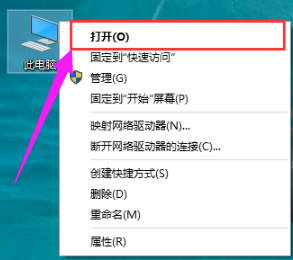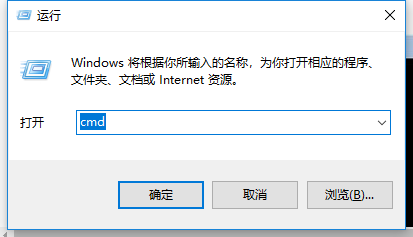如何清理c盘垃圾,小编教你win10如何清理c盘垃圾
- 时间:2024年08月02日 06:12:39 来源:魔法猪系统重装大师官网 人气:12933
在使用了win10系统一段时间之后,你会发现C盘的空间逐渐被垃圾文件占据,如果长时间不进行清理,这将不可避免地影响系统的运行速度。许多用户会选择使用第三方软件进行清理,但你是否知道,win10系统自身就具备清理C盘垃圾的功能呢?接下来,我将为大家详细介绍如何使用win10系统自带的工具清理C盘垃圾。
我们需要打开“此电脑”界面。在这里,你可以看到C盘的可用空间已经所剩无几。
win10清理C盘垃圾的操作步骤:
1. 在C盘上右键单击,选择“属性”。
2. 在弹出的窗口中,找到并点击“磁盘清理”选项。
3. 系统将自动开始扫描C盘中的垃圾文件。请耐心等待扫描完成。
4. 扫描完成后,你会看到一系列可以删除的系统文件。在这些文件前勾选,就可以看到它们在C盘所占用的容量。
5. 选择完毕后,点击“确定”按钮,系统会自动删除所选的垃圾文件。
通过以上步骤,你的C盘垃圾就被清理干净了。这个过程不仅能够释放C盘空间,还能提升系统的运行速度。
值得一提的是,win10系统还提供了其他便捷的磁盘管理功能。例如,你可以通过“此电脑”界面查看各个磁盘的详细信息,包括已用空间、总容量等。你还可以在这里进行磁盘碎片整理、备份和还原等操作。
掌握win10系统自带的磁盘管理工具,可以帮助你更好地维护硬盘,确保系统的稳定运行。希望本文能对你有所帮助,祝你玩转win10系统,享受畅快的电脑使用体验!
c盘垃圾,win10,清理垃圾,c盘